A Samsung sempre facilitou o download e o armazenamento de arquivos em seus smartphones. O aumento no armazenamento nos principais telefones Samsung permite armazenar ainda mais fotos e vídeos. Encontrar os arquivos baixados é outra questão. Como muitos de nós mantemos toneladas de dados em nossos dispositivos, encontrar uma foto de sua sobrinha ou o vídeo de seu gato favorito pode ser uma tarefa árdua.
Na maioria dos casos, a melhor maneira de acessar os arquivos baixados é por meio da pasta Downloads do telefone. Dependendo de como você baixou os arquivos, eles provavelmente estarão escondidos em um local diferente do esperado. Veja como encontrá-los.
Onde os telefones e tablets Samsung Galaxy armazenam downloads por padrão
O local de download de arquivos de um navegador como o Google Chrome ou o Google app é definido como a pasta Downloads em seu armazenamento interno por padrão. No entanto, dependendo de como você baixa os arquivos e das configurações do seu dispositivo Samsung, seus arquivos podem acabar em outro local de armazenamento.
Os arquivos baixados nos aplicativos são armazenados em uma subpasta criada na pasta Android. Este diretório não pode ser acessado pelo usuário e você deve conceder permissão ao gerenciador de arquivos para acessar e modificar os arquivos e pastas dentro dele. Da mesma forma, filmes e programas de TV baixados do Netflix ou Prime Video para visualização off-line não podem ser acessados fora desses aplicativos.
Em alguns casos, os aplicativos podem criar uma pasta no diretório raiz do armazenamento interno do telefone para armazenar os dados baixados. Aplicativos como o WhatsApp podem baixar arquivos automaticamente para o seu telefone. Verifique as configurações do WhatsApp para descobrir onde.
Se você usar um cartão SD, poderá priorizá-lo para downloads em vez do armazenamento interno do telefone. No entanto, isso não está ativado por padrão. Portanto, se você adicionou recentemente um cartão SD ao seu celular ou tablet, provavelmente seus downloads não estão lá.
Os APKs aparecem na tela inicial, mas somente após a execução do processo de instalação.
Na maioria dos casos, você pode acessar os arquivos baixados em seu smartphone Samsung Galaxy usando um gerenciador de arquivos, seja o aplicativo integrado ou de terceiros. A maioria dos aplicativos gerenciadores de arquivos oferece uma barra de pesquisa, para que você não perca tempo.
Como acessar seus arquivos baixados
O aplicativo My Files da Samsung está pré-instalado em todos os telefones e tablets Galaxy. Usar essa é a abordagem mais direta. O gerenciador de arquivos categoriza os arquivos com base no tipo, tornando-os de acesso rápido.
- Abra o Meus arquivos aplicativo.
- Os arquivos baixados recentemente estão no Arquivos recentes seção na parte superior da tela.
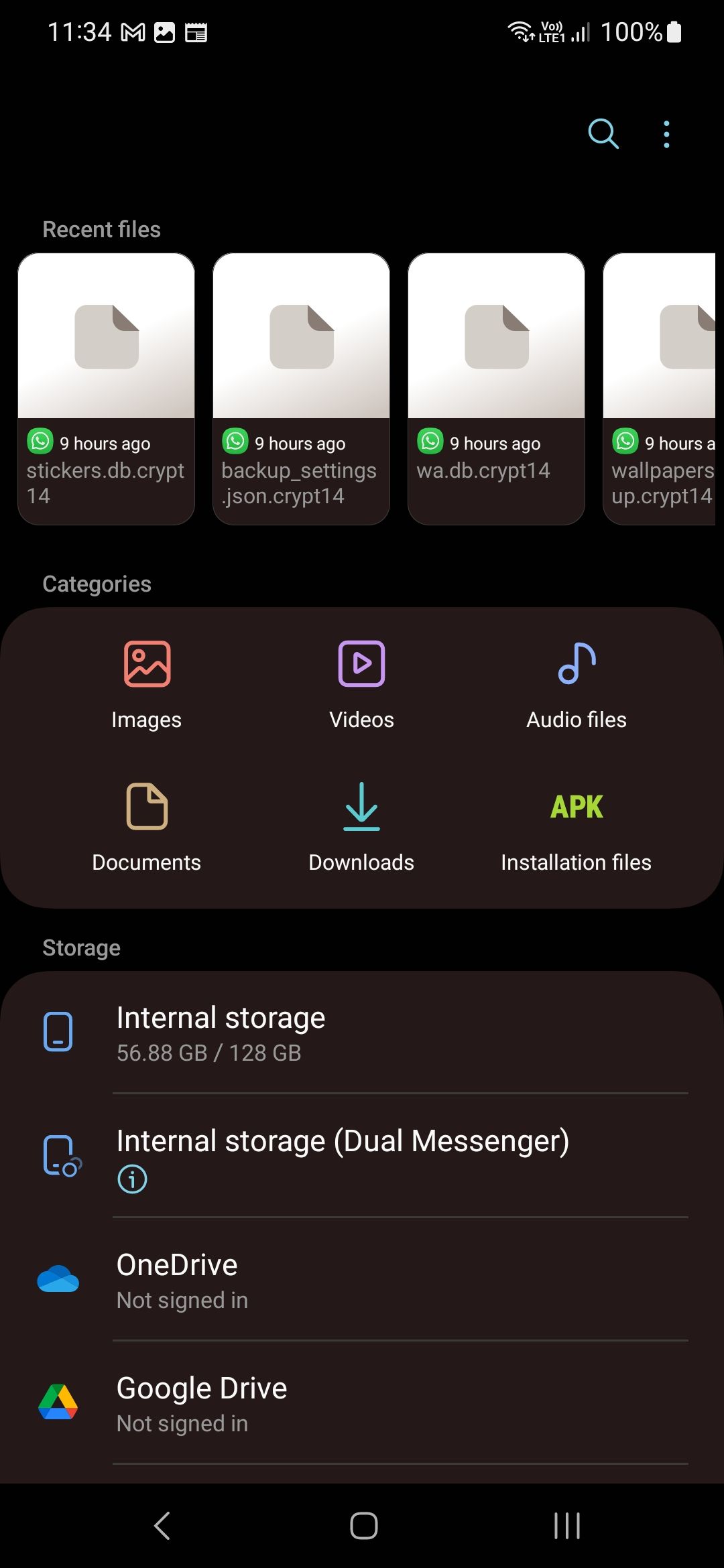
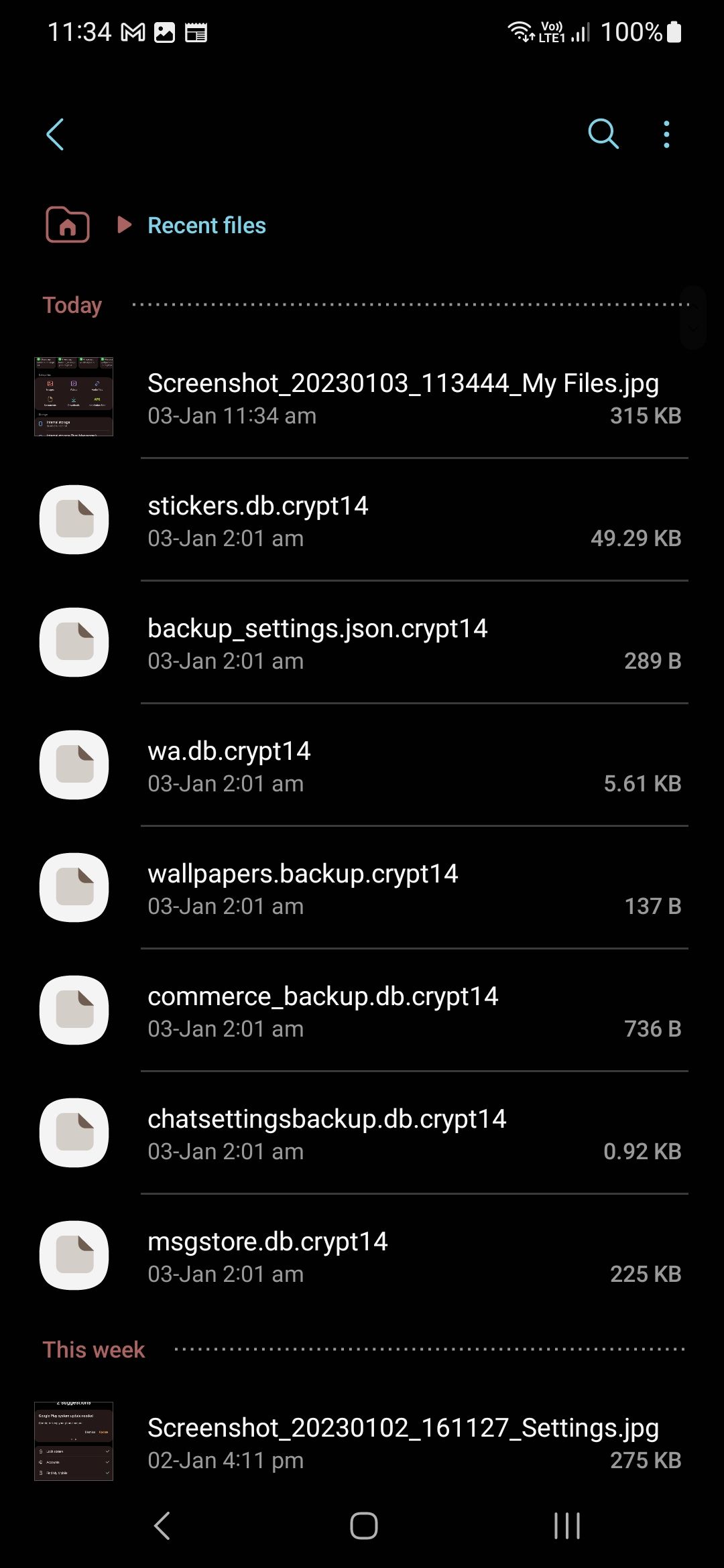
- Selecione a categoria do arquivo baixado que você está procurando. Por exemplo, toque em Imagens para procurar uma foto. As imagens armazenadas aqui são de diferentes aplicativos, incluindo fotos tiradas com a câmera e capturas de tela.
- Classifique os resultados com base em Nome, Data, Tipoou Tamanho.
- Vou ao Transferências categoria para encontrar downloads do Chrome, incluindo páginas para visualização offline.
- APKs baixados de fontes de terceiros podem ser encontrados no Arquivos de instalação categoria. Toque em um arquivo APK para iniciar o processo de instalação.
- Se você souber o nome do arquivo, toque no Procurar ícone no canto superior direito do aplicativo Meus Arquivos.
- Digite o nome do arquivo. Você também pode arquivar os resultados com base na hora e no tipo de arquivo.
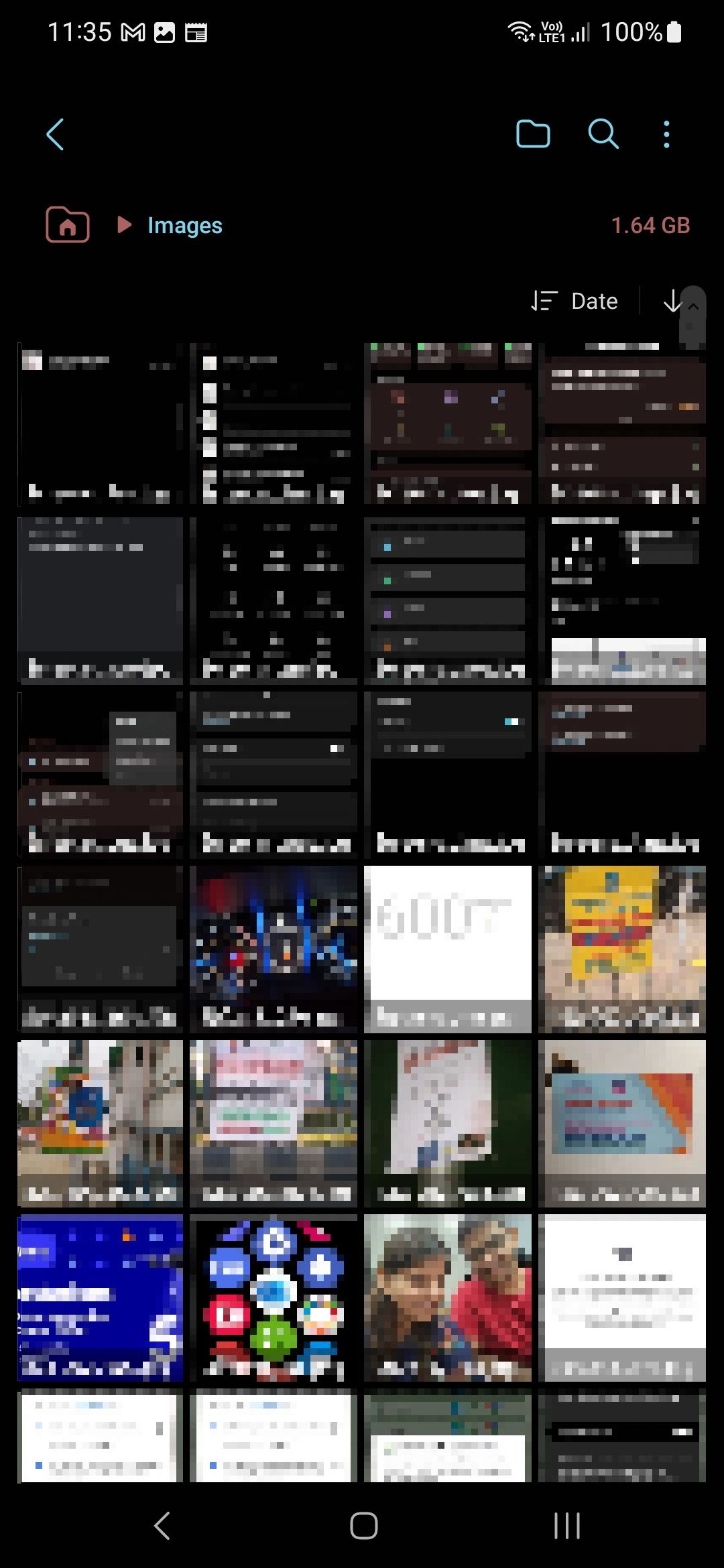

Você pode revisar manualmente os arquivos armazenados no armazenamento interno do seu telefone Galaxy tocando em Armazenamento interno na seção Armazenamento. Se o seu telefone suportar armazenamento externo, ele aparecerá lá. Toque em seu nome para acessar os arquivos armazenados nele.
Você pode acessar os diretórios no armazenamento interno do seu telefone. No entanto, você não pode gerenciar ou modificar o conteúdo de todos eles.
Ao acessar o armazenamento interno do seu telefone, o aplicativo Meus Arquivos mostra apenas o Essenciais pastas. Essas pastas incluem as categorias Download, Música, Imagens e DCIM (onde as fotos da câmera são salvas). Para visualizar todas as pastas no armazenamento interno do seu telefone, toque no menu suspenso abaixo Armazenamento interno e selecione o Todos opção.
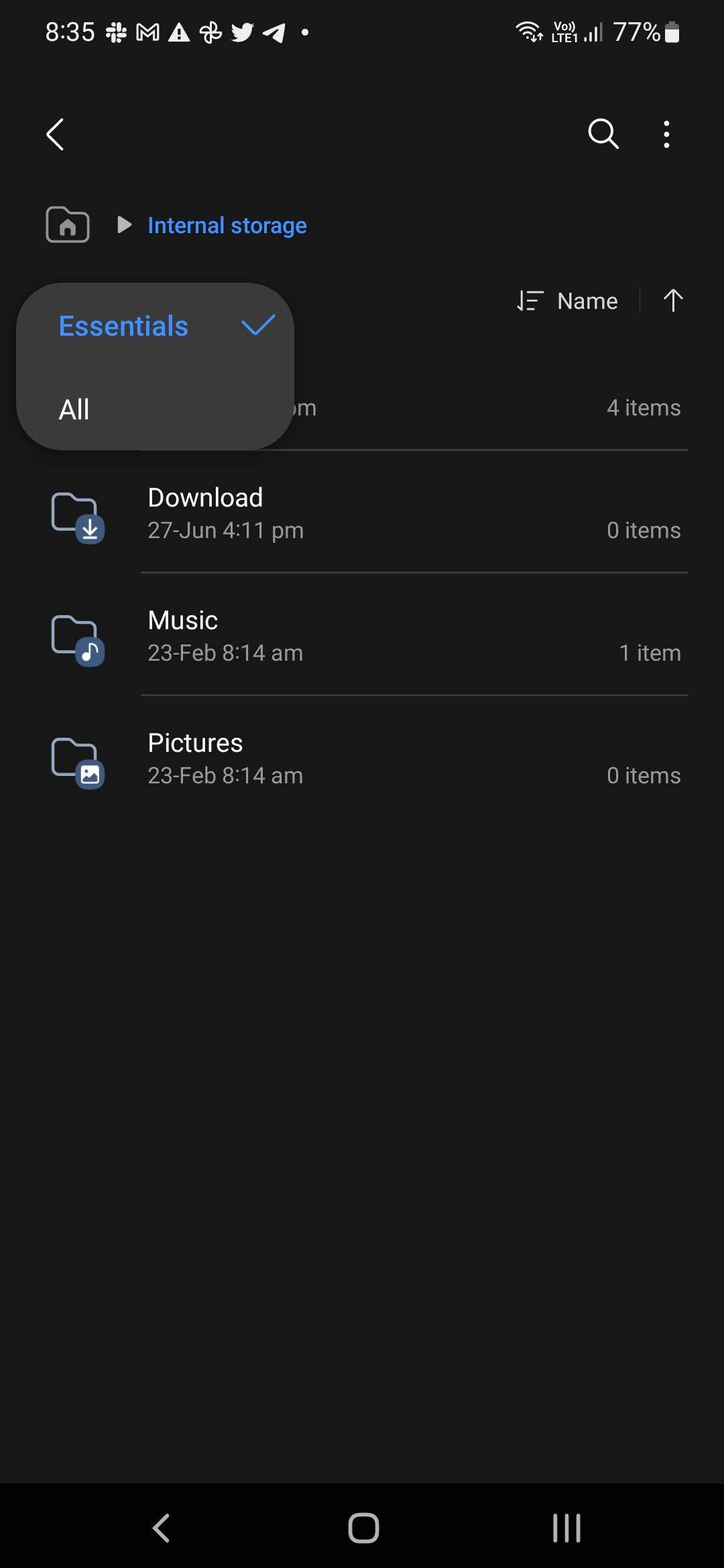
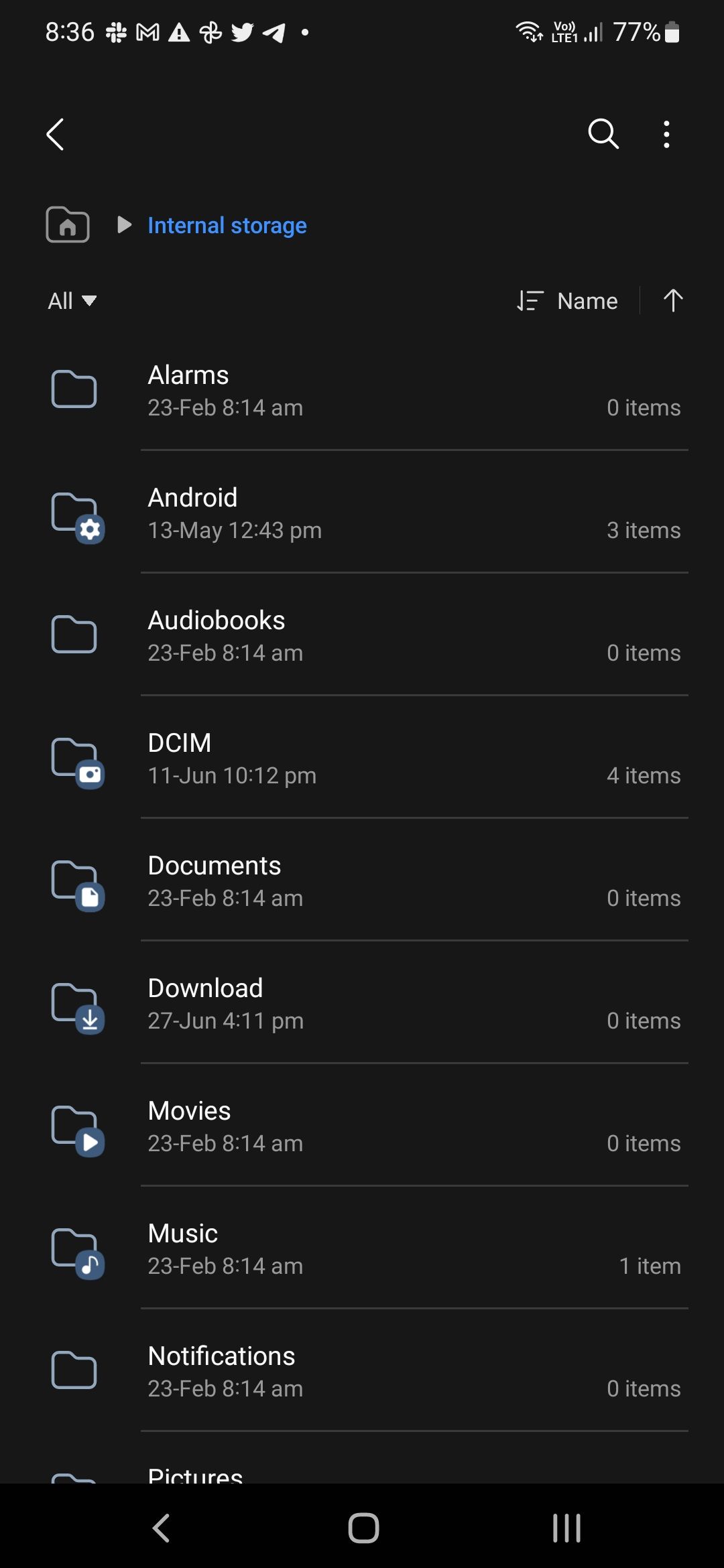
Como encontrar seus arquivos baseados em nuvem no Google Drive ou OneDrive
Você pode usar o aplicativo Meus Arquivos da Samsung para acessar arquivos carregados no Google Drive ou OneDrive.
- Abra o Meus arquivos aplicativo.
- Role para baixo e selecione Google Drive ou OneDrivedependendo da sua solução de armazenamento em nuvem.
- Faça login em sua conta do Google ou Microsoft. No Google Drive, Meus Arquivos mostra as contas do Google por meio das quais você fez login na sua conta.
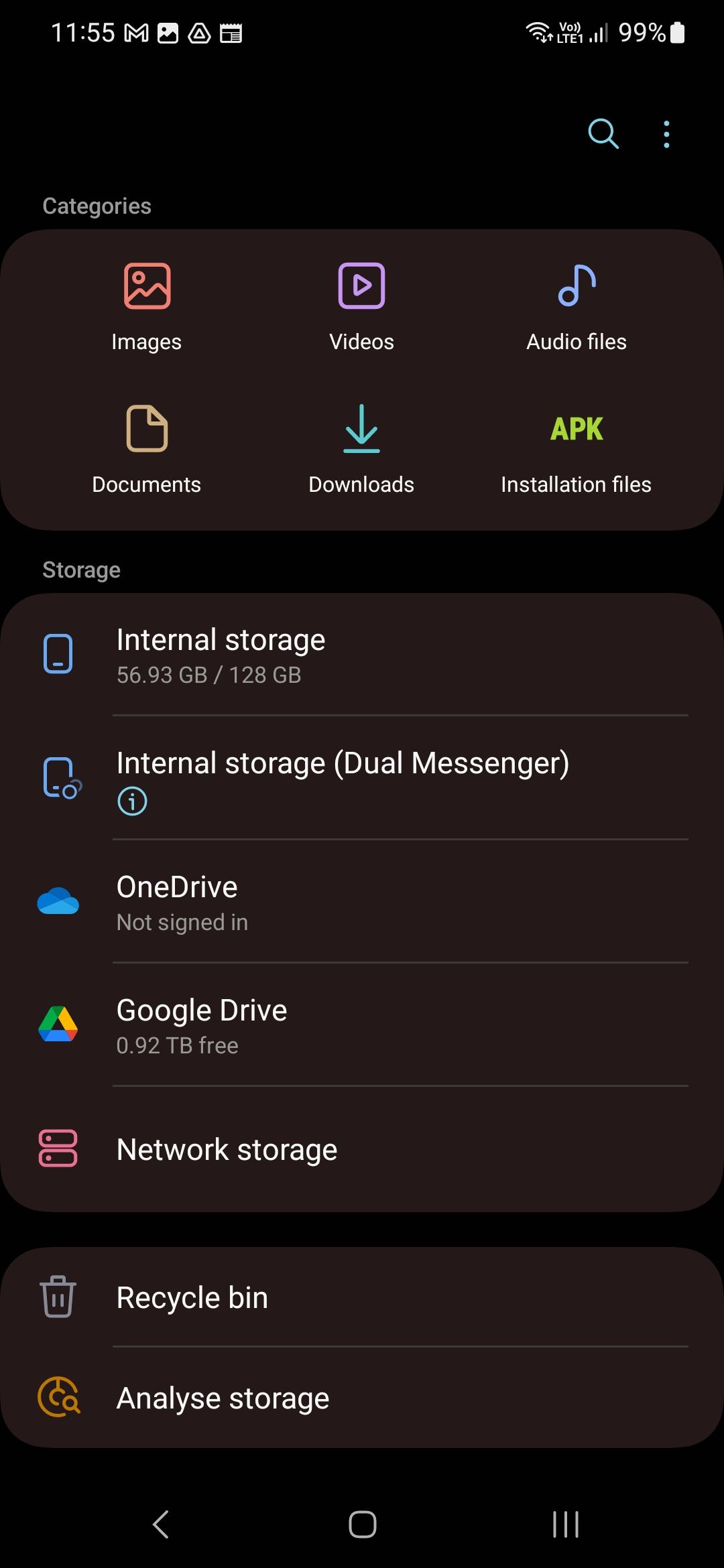
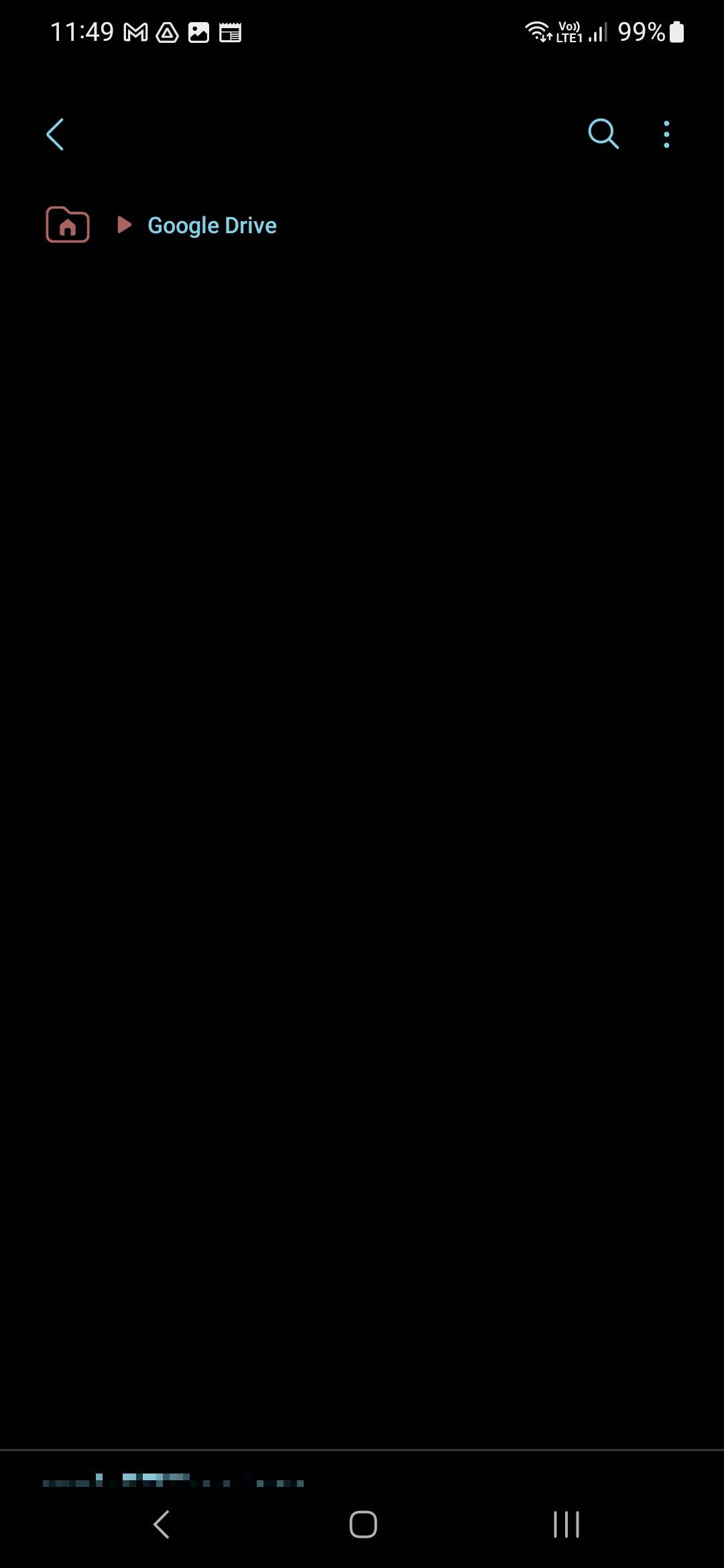
- A lista de arquivos e pastas sincronizados com o Google Drive ou OneDrive aparece após alguns segundos.
- Você pode acessar os arquivos e excluí-los, copiá-los ou movê-los. Você também pode usar o aplicativo Meus Arquivos para copiar conteúdo do armazenamento interno do seu telefone para o Google Drive ou OneDrive.
Seu telefone deve estar conectado à Internet quando você acessa seus arquivos armazenados no Google Drive ou OneDrive usando o aplicativo Meus Arquivos.
Experimente outros aplicativos gerenciadores de arquivos
Você pode encontrar seus downloads facilmente, nomeando-os depois de baixá-los para o seu telefone. Você também pode organizá-los movendo o arquivo para a pasta desejada. Você pode baixar outros aplicativos gerenciadores de arquivos que podem ser mais fáceis de usar se o aplicativo Samsung não for sua velocidade. Se você tiver um telefone Android diferente e precisar de solução de problemas no gerenciador de arquivos, confira nosso guia universal para localizar arquivos em dispositivos Android.



